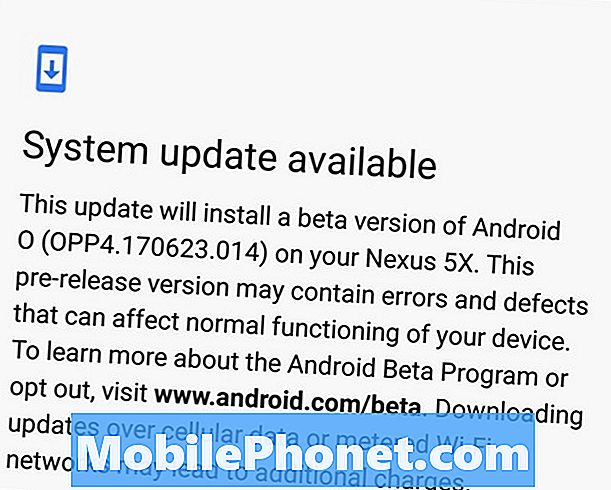Tartalom
- Hogyan viselkedni Erősít Android Nougat telepítési problémák
- Hogyan viselkedni Erősít Android Nugat akkumulátor élettartam problémákat
- Hogyan viselkedni Erősít Android Nugat töltési problémák
- Hogyan viselkedni Erősít Android Nougat Wi-Fi problémák
- Hogyan viselkedni Erősít Android Nougat Bluetooth problémák
- Hogyan viselkedni Erősít Android Nougat Data Problémák
- Hogyan viselkedni Erősít Android Nugát teljesítmény problémák
- Hogyan viselkedni Erősít Android Nougat App problémák
- Hogyan lehet javítani az Android Nougat Sound Problémákat
- Hogyan viselkedni Erősít Android Nougat Random Reboots
- Hogyan viselkedni Erősít az Android Nugat problémák, ha semmi más nem működik
- Gyors Nexus 5X Android O Beta 4 felülvizsgálat
A Google Android 7.1.1 Nougat frissítése új funkciókat és fejlesztéseket kínál. A Nexus okostelefonokhoz és tablettákhoz (és Pixel eszközökhöz) is számos problémát hozott, és ma szeretnénk bemutatni néhány gyakori Nexus Android Nougat problémát és javítást.
A Nexus Android 7.1.1 A Nugat frissítése béta előtt ment keresztül a hivatalos kiadása előtt. Az Android 7.1.1 Nougat Developer Preview segítette a Google-t számos Nougat-probléma leküzdésében.
Ahogy távol vagyunk a Google Android 7.1.1-es verziójától, a Nougat-kiadás egy új Nougat-problémák gyűjteményét látta.
Továbbra is meghallgatjuk a különböző Android 7.0 Nougat problémákkal kapcsolatos panaszokat, beleértve az akkumulátor élettartamát, a Wi-Fi-t és még sok más problémát.

A Google legalább egy további Nougat karbantartási kiadást tervez, de az Android 7.1.2 frissítés valószínűleg még néhány hétig nem érkezik meg. Mostanra azok, akiket a Nexus-on kapcsolatos problémákkal küzdenek, önmagukban vannak.
Ma szeretnénk néhány ilyen Nexus Android 7.0 és Android 7.1.1 Nougat problémát áthidalni, és a következő nagyobb hibajavító kiadás előtt kínálnak néhány lehetséges javítást.
Ezek a javítások az évek során dolgoztak nekünk és másoknak, és esély van arra, hogy segítsenek megszabadulni a Google operációs rendszerével kapcsolatos problémádtól.
Hogyan viselkedni Erősít Android Nougat telepítési problémák
A legkorábbi Android Nugat-problémák egy része telepítési probléma volt, és továbbra is halljuk és látjuk a Nougat telepítési problémáira vonatkozó panaszokat, amikor mélyebbre kerülünk az évbe.
Ha megpróbál áthelyezni az Android Nugat-ot a telefonjára vagy a táblagépére, és egy problémára lépsz, nézd meg a részletes útmutatót. Meg fogja Önt végigvezetni a folyamaton, és segít megtervezni a telepítésben lévő kinkeket.
Ha a Nougat telepítése egyszerűen elakad az OTA folyamat során, akkor néhány megoldást kipróbálhat.

Először próbálja meg újraindítani az eszközt. Összeállítottunk egy útmutatót, amely elviszi Önt ezen a folyamaton. Az új felhasználók számára ez egy kicsit bonyolult lehet, de ha egyszer megszerezte azt, akkor egyáltalán nem lesz képes.
Ha a telepítés megakad, akkor megpróbálhatja megengedni, hogy a készüléke lemerüljön (igen, ez eltarthat egy ideig). Miután meghal, töltse fel 100% -ra, majd próbálja meg újra a telepítést. Ez a múltban dolgozott nekünk, de van egy másik út.
Ha egyikük sem működik, próbálkozzon a cache-partíció törlésével. Ennek módja a legtöbb Nexus okostelefonon és táblagépen:
- Nyomja meg és tartsa lenyomva egyidejűleg a Power és a Volume Down gombokat, amíg meg nem jelenik valami más, mint a Google.
- Ezen a ponton egy nagy nyíl jelenik meg a képernyő tetején.
- Koppintson a Volume Down (Hangerő csökkentése) gombra, amíg meg nem jelenik a Recovery (Helyreállítás) a nyílban. Ezután érintse meg a Power gombot.
- Látni kell egy androidot a hátán, a mellkasa nyitva, piros háromszög és felkiáltójel.
- Tartsa lenyomva a bekapcsológombot, majd érintse meg a Volume Up (Hangerő felfelé) gombot egyszer, majd engedje el a Power gombot.
- Most meg kell látni a képernyő tetején lévő elemek listáját.
- Koppintson a Hangerő lefelé, amíg az elem törlődik vagy törli a cache partíciót. Ezután érintse meg a Power gombot a folyamat megkezdéséhez.
- Állapotüzenetek jelennek meg a képernyő alján. Légy türelmes, mert ez 10-15 percig tarthat. Ha ez megtörtént, indítsa újra a Nexus eszközt.
Hogyan viselkedni Erősít Android Nugat akkumulátor élettartam problémákat
Ha nemrég telepítette az Android Nugat-ot a Nexus okostelefonjára vagy a táblagépére, és rendellenes akkumulátorcserét lát, nincs szükség pánikra.
Ha az elmúlt két napban telepítette, akkor még nem szabad drasztikus lépéseket tenni. Néhány napig eltarthat az új szoftver telepítése a hardverrel. Ha valamilyen oknál fogva két nap után is fennáll a lefolyás, akkor dolgozni akar.
Összeállítottuk az Android Nougat akkumulátor-élettartamára vonatkozó javítások listáját. Ezek a javítások a Nexus 6P, a Nexus 5X és a Google egyéb Nexus márkájú készülékein fognak működni. Az Android 7.1.1 Nougat alkalmazásában is dolgoznak.
Nézze meg a listát, mielőtt eldobja a készüléket a falhoz, vagy lépjen kapcsolatba a Google-lal egy helyettesítésért.
Hogyan viselkedni Erősít Android Nugat töltési problémák
A Nexus díjszabási problémái rendkívül gyakoriak, és az Android 7.1.1 Nougat kiadása után problémákat hallunk. Néhány javítás a készülék töltési mechanizmusának hirtelen leállításának megakadályozásához.
Ha lehetséges, töltse fel a Nexus okostelefonját vagy táblagépét 100% -os akkumulátorra. Miután eltalálta ezt a jelet, hagyja, hogy a töltés csökkenjen.
Mielőtt az eszköz töltése lemerülne az 0% -os akkumulátorról, az 5% -os jelölés körül az akkumulátor 100% -áig töltődik. Ismételje meg ezt a műveletet három-négy alkalommal, és a töltés visszatérhet a normál értékhez.
Ha ez nem működik, ellenőrizze a töltőkábelt. Ha harmadik féltől származó töltőt használ, próbálja meg használni a Nexus készülékhez mellékelt töltőt. Ha az akkumulátortöltőt használja, próbáljon meg egy azonos feszültségű töltőt használni.
Megpróbálhatja megcserélni a fali töltőt USB kábellel. Csatlakoztassa a Nexus készüléket a számítógéphez, és töltse fel.
Hogyan viselkedni Erősít Android Nougat Wi-Fi problémák
Meglepetés, meglepetés. Néhány Nexus tulajdonos fut az Android Nougat Wi-Fi problémákhoz. Ez valójában nem sok meglepetés, mivel a Wi-Fi problémák a telefonok és a tabletek leggyakoribb problémái közé tartoznak.
Ha a Nougat alatt Wi-Fi-problémát vet fel, az első dolog az útválasztó ellenőrzése. Javasoljuk, hogy húzza ki az útválasztót egy szilárd percre, mielőtt újra csatlakoztatná, hogy megtudja, hogy ez segít-e megoldani a problémát.
Ha ezt nem teszi meg, mert nyilvános helyen tartózkodik, vagy ha pozitív, nem egy útválasztó problémája, próbálja ki ezeket a javításokat.
![]()
Először is be akarsz menni és elfelejteni a Wi-Fi hálózatot, amely problémákat okoz. Vezesse be a Wi-Fi beállításait a Beállítások menüben vagy a Gyorsbeállítások segítségével, és válassza ki a kívánt Wi-Fi kapcsolatot. Válassza a Felejtsd el (ez a készülék elfelejti a jelszót, így győződjön meg róla, hogy ismeri), majd csatlakoztassa újra, hogy meggyőződjön-e a kapcsolat javulásáról.
Ha ez nem segít, javasoljuk az alkalmazások frissítését. Ha ez még mindig nem segíti el a Wi-Fi-probléma megszüntetését, akkor a Nexus-eszközt biztonságos módba szeretné indítani, hogy kiválassza a problémás alkalmazásokat. Ismeretes, hogy az alkalmazások problémákat okoznak a csatlakoztatás során, és a problémát okozhatják az eszközön.
Hogyan viselkedni Erősít Android Nougat Bluetooth problémák
A Bluetooth-problémák rendkívül gyakoriak a Nexus-eszközökön, és panaszokat látunk a Nougat Bluetooth-problémával kapcsolatban, amint eltávolítjuk a kiadást.
Ha a Bluetooth-kapcsolat (ok) megjelennek, próbálja meg kikapcsolni, majd újra bekapcsolni. Higgye el vagy sem, ez néha orvosolhatja a problémát.
Ha ez a két második javítás nem működik, akkor be kell lépnie és elfelejtenie a problémát okozó Bluetooth-kapcsolatot. Menjen a Beállítások menübe, válassza ki a Bluetooth-eszközt, és érintse meg az Elfelejtés gombot. Próbálkozzon újra a készülékkel.
Ha ez nem működik, próbálja meg indítani a Nexus okostelefonját vagy táblagépét biztonságos módba. Ehhez kövesse a Google utasításait. A Safe Mode letiltja a harmadik féltől származó alkalmazásokat, és segít elszigetelni a potenciális bűnösöket. Lehet, hogy az egyik alkalmazás okozza a problémát.
Ha ez a megoldás nem sikerül, megpróbálhatja törölni a rendszer gyorsítótárát (a fenti utasításokat), vagy gyári alaphelyzetbe állítja az eszközt. Ezeket nyilvánvalóan csak utolsó lehetőségként kell használni.
Hogyan viselkedni Erősít Android Nougat Data Problémák
Néhány Nexus tulajdonos számára az Android Nugat adatainak kérdése felbukkan, és várjuk a cellás adatokkal kapcsolatos panaszokat az egész év folyamán.
Az Android adatproblémák rögzítése kicsit bonyolult lehet, de itt van néhány dolog, amit meg kell próbálni, mielőtt kapcsolatba lépne az ügyfélszolgálattal.
Ha pozitív, teljesen pozitív, hogy ezeknek az adatoknak nincsenek köze a fuvarozó / Google / másik szolgáltatás megszakításához, próbáljon meg egy egyszerű újraindítást. Kapcsolja ki a készüléket, és kapcsolja vissza, és nézze meg, hogy ez segít-e.

Ha nem sikerül, próbálja meg a készüléket repülőgép üzemmódba kapcsolni. Ez kikapcsolja az összes kapcsolatot. Kapcsolja ki a repülőgépet, és nézze meg, hogy ez segít-e a kapcsolat létrehozásában.
Ha ez nem segít, menjen a Beállítások menübe. Menjen a Wireless és a hálózatokhoz, és lépjen be a Cellular hálózatokba. Próbálja ki a Cellular data / LTE ki- és bekapcsolását.
Ha még mindig nem tud mobilszolgáltatást kapni, kapcsolatba kell lépnie a szolgáltatóval vagy a Google-val. Ha nem tudnak segíteni, előfordulhat, hogy gyári visszaállítást kell végrehajtania.
Hogyan viselkedni Erősít Android Nugát teljesítmény problémák
Ha elkezdi észrevenni a rendellenes mennyiségű késleltetést és a dadogást az Android 7.0 vagy az Android 7.1.1 Nougat alkalmazással, próbálja ki ezeket a javításokat.
Javasoljuk, hogy törölje a cache-partíciót, ha még nem tetted meg. Az utasítások az oldal tetején találhatók.
Ez bizonyítottan javítja a késedelmi problémákat, és a múltban dolgozott nekünk és Nexus okostelefonjainknak és tablettáinknak.
Ha ez nem segíti a készülék teljesítményét a Nougat használatával, akkor próbálja meg használni a Qualcomm Trenpn Profiler alkalmazását, hogy ellenőrizze a készülék CPU-tevékenységét.
Használhatja a Nougat új RAM Manager eszközét is, amely a Settings> Memory menüben található. Ez az eszköz lehetővé teszi, hogy lássa, mi lehet a készülék lassítása.
Megpróbálhatja törölni azokat a fájlokat, amelyekre már nincs szüksége, és vágja le a használt widgeteket.
Ha nem talál állandó javítást, idő lehet a fájlok biztonsági mentése és gyári alaphelyzetbe állítása, hogy meggyőződjön arról, hogy ez segít-e.
Hogyan viselkedni Erősít Android Nougat App problémák
A Nexus felhasználók az Android Nugat telepítése után különböző alkalmazásokkal küzdenek. Az új operációs rendszer megjelenése után az alkalmazások problémái rendkívül gyakoriak.

Ha egy alkalmazás elindul, akkor az első dolog a frissítés ellenőrzése. A fejlesztők kiépítették a Nougat támogatási frissítéseket a funkciókkal és javításokkal, és jó esély van arra, hogy az új verzió segítse a problémát. Csak telepítse a Nougat felhasználók véleményét.
Ha ez nem segít, és nem talál semmit a fejlesztői fórumokon / webhelyen (például a SoundCloudnak van egy közösségi fórumja, és a Spotify rendelkezik egy Android-problémákkal foglalkozó súgóval), lépjen kapcsolatba a fejlesztővel, hogy ez legyen tudatában van a kérdésnek.
Hogyan lehet javítani az Android Nougat Sound Problémákat
Ha az Android Nougat frissítésének letöltése után a hangja nem működik megfelelően, néhány dolog meg kell próbálnia a gyári visszaállítás elvégzése előtt.
Először próbálkozzon egy egyszerű újraindítással. Indítsa újra a telefont vagy a táblagépet. Gyakrabban, mint nem, ez csak ideiglenesen megoldja a problémát.
Ha ez nem működik, indítsa el az eszközt a Biztonságos módba. Ez letiltja a harmadik féltől származó alkalmazásokat. Nagyon jó esély van az egyik alkalmazásod problémájára a Nougat-szal.
Hogyan viselkedni Erősít Android Nougat Random Reboots
Az Android Nougat véletlenszerű újraindítási problémái felbukkannak a Nexus 5x felhasználók, a Nexus 6P felhasználók és a Google Noguat által üzemeltetett eszközök tulajdonosai számára. Szerencsére van néhány javítás, amellyel megpróbálhat kapcsolatba lépni a Google / kiskereskedőjével egy helyettesítő eszközért.

Először próbálja újraindítani a Nexus telefonját vagy táblagépét. Ha ez nem segít, próbálja meg frissíteni az alkalmazásokat. Lehet, hogy törölni szeretné az App adatait és a gyorsítótárat.
Ehhez lépjen az Alkalmazások menübe a Beállítások menüben, kattintson egy alkalmazásra, majd érintse meg a Tárolás lehetőséget. Válassza ki az Adatok törlése és a Gyorsítótár törlése elemet, hogy megtudja, hogy ez segít-e a problémák megoldásában.
Ha ezek a problémák továbbra is fennállnak, lépjen kapcsolatba a Google ügyfélszolgálatával.
Hogyan viselkedni Erősít az Android Nugat problémák, ha semmi más nem működik
Ha a javítások egyike sem működik az Ön és a készüléke számára, számos más erőforrás is lehet, hogy vessen egy pillantást a lemondás előtt.
Először azt javasoljuk, hogy tekintse meg a Google Nexus súgófórumát. Vannak tonna barátságos és hozzáértő felhasználók. Ennél is fontosabb, hogy vannak tonna potenciális javítások.
Ha nem talál semmit, javasoljuk, hogy gyári alaphelyzetbe állítást végezzen az eszközön, hogy visszaállítsa azt, ahogyan az a készülék első vásárlása során történt. Mielőtt ezt megtenné, győződjön meg róla, hogy biztonsági mentést készít a fontos fájlokról.
Ha ez nem segít, forduljon a Google-hoz vagy a kereskedőhöz, ahol megvásárolta a Nexus készüléket, hogy megtudja, mit lehet tenni. Ha szerencséje van, cserélni fog.
10 tudnivaló a Nexus 5X Android O frissítéséről